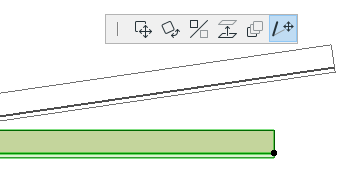
Pour étirer ou réduire la longueur de murs droits grâce à la commande de menu :
1.Sélectionnez un mur.
2.Choisissez la commande Edition > Modifier > Etirer-Réduire ou la commande Etirer-Réduire dans la palette contextuelle.
3.Cliquez sur l'extrémité de la ligne de référence et déplacez-la.
4.Cliquez de nouveau pour définir la nouvelle extrémité comme l'extension (ou le raccourci) de la longueur précédente ou à un tout autre emplacement. Le mur est étiré ou réduit et, si nécessaire, pivoté par rapport à sa nouvelle extrémité. L’autre extrémité reste à sa position d’origine.
Remarque : Il est possible d'étirer en même temps plusieurs murs, lignes et arcs dont les extrémités sont confondues au moyen de la commande Etirer-Réduire ou en utilisant une Zone de sélection.
Pour une description détaillée, voir Etirer avec l'outil Zone de sélection.
En utilisant la palette contextuelle :
1.Sélectionnez un mur.
2.Cliquez sur une des extrémités de la ligne de référence du mur. La palette contextuelle s’affiche alors à l’écran. Choisissez l'icône d'étirement.
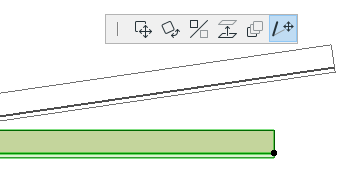
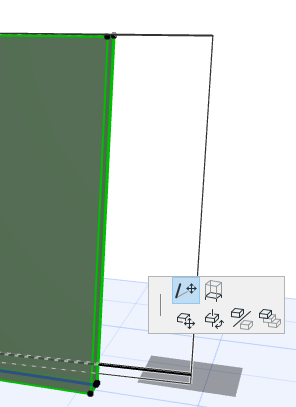
Cliquez pour définir la nouvelle extrémité.
3.Vous pouvez étirer un mur courbe avec des commandes spéciales d'étirement angulaire ou radial.
Voir Etirer des courbes.
Pour étirer un mur trapézoïdal, choisissez la commande Etirer mur trapézoïdal de la palette contextuelle : elle permet d'accroître ou de décroître la largeur du mur proportionnellement en agissant sur l'une de ses extrémités.
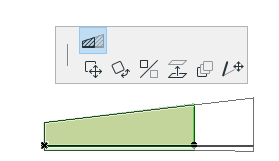
Voir aussi Etirer ou réduire des Lignes; Etirer des Objets.